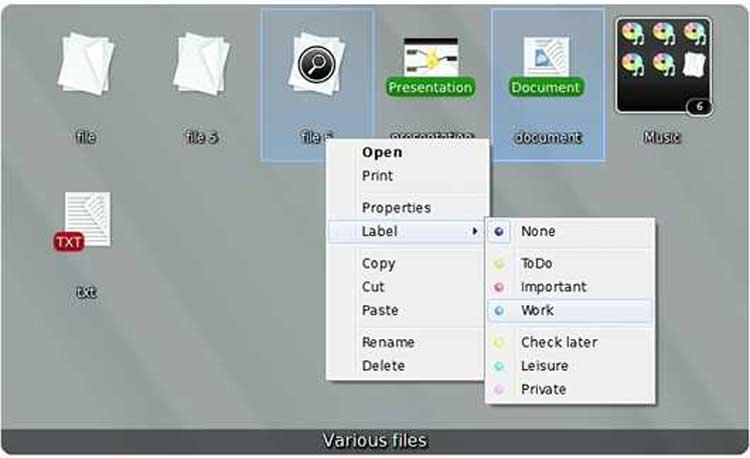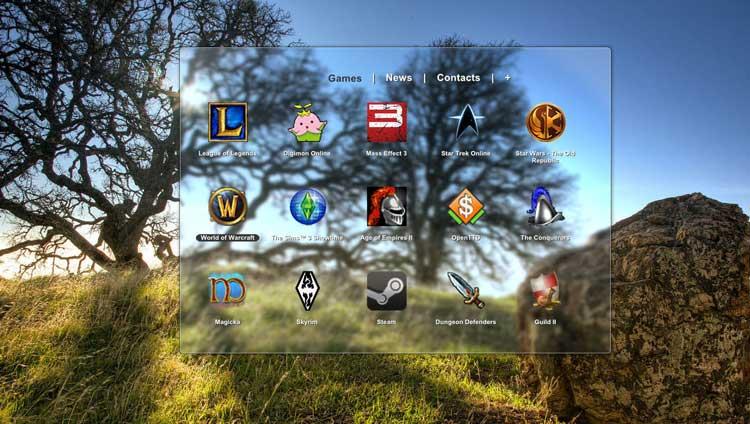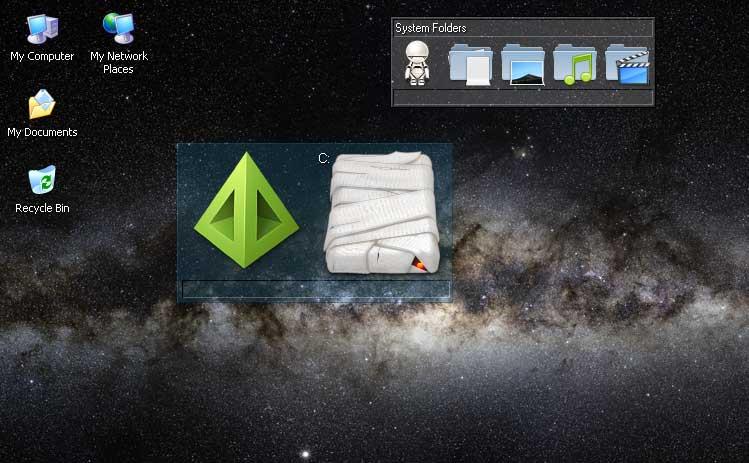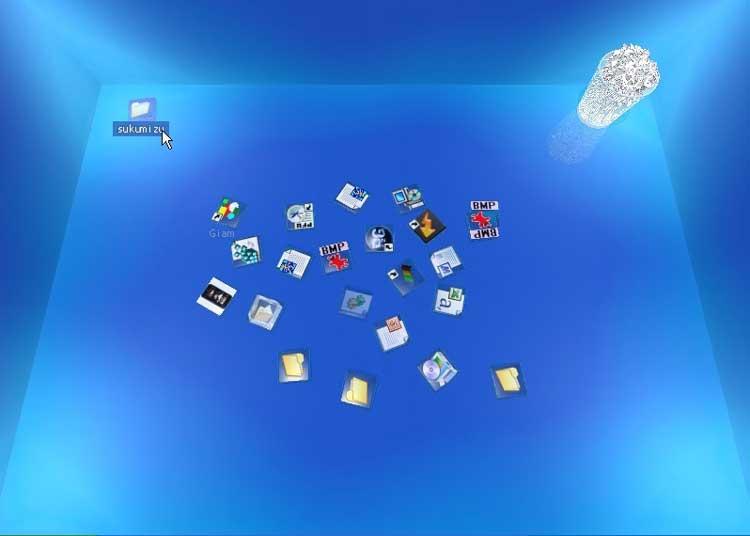- Программа сортировки иконок
- sTabLauncher 2.2.3 — Бесплатная программа для сортировки иконок на рабочем столе компьютера.
- Возможности программы sTabLauncher
- Установка программы sTabLauncher
- Меню программы
- ПОДЕЛИТЕСЬ С ДРУЗЬЯМИ
- П О П У Л Я Р Н О Е:
- Glary Utilities — Программа для быстрой настройки операционных систем Windows, для улучшения работы системы и ее быстродействия.
- Бесплатная программка для компьютера «ЗАКЛАДКИ»
- Ваш комментарий
- — НАВИГАТОР —
- ПОИСК от GOOGLE:
- 10-ка лучших статей
- Архивы статей
- Переводчик
- Подписка RSS
- Коротко о сайте:
- 12 приложений для Windows, делающих жизнь проще
- Сделайте приятнее Ваш рабочий день
- Будьте в курсе новостей и прогноза погоды
- Когда пришло время расслабиться
- Какие любимые программы для отдыха у Вас?
- Упорядочивание значков рабочего стола в Windows: лучшие программы
- Приложения для чистоты рабочего стола Windows
- Nimi Places, создавайте собственные пространства
- ViPad, группируйте приложения и очищайте рабочий стол
- Stardock Fences, организуйте все элементы рабочего стола по ячейкам
- XLaunchpad, для любителей запуска macOS
- StandaloneStack 2, создавайте стеки в Windows без док-станции
- ToolBook, быстро организуйте все приложения на рабочем столе
- Real Desktop, создавайте настольные комнаты в 3D
- SideSlide, создание настраиваемых контейнерных рабочих пространств
Программа сортировки иконок
sTabLauncher 2.2.3 — Бесплатная программа для сортировки иконок на рабочем столе компьютера.

Со временем рабочий стол захламляется различными иконками. Как не странно они все нужны, хотя мы их не всегда используем или используем очень редко…
Программа sTabLauncher позволяет упорядочить иконки, если их стало слишком много, сделать Ваш рабочий стол красивее и чище!
Итак, Вы решились навести порядок? Тогда читаем статью дальше…
Возможности программы sTabLauncher
- возможность работы с вкладками;
- возможность скрытия панели запуска;
- широкие возможности настройки внешнего вида программы;
- поддержка ярлыков Интернета;
- возможность добавления разделителей.
Установка программы sTabLauncher
После того как скачали программу (ссылка в конце статьи) запускаете инсталлятор программы. Дальше нажимаем кнопку «Next», пока не дойдем до следующего окна:
Здесь нам предложат установить популярный переводчик Babylon — его базовая версия бесплатна, но дополнительные его функции активируются только по подписке. Я не стал его устанавливать, тем самым лишний раз загружать свой компьютер.
Меню программы
Основное меню программы вызывается правым кликом мыши по панели с ярлыками.
sTabLauncher – современный и многофункциональный бар, который может работать на всех версиях Windows. Лично мне он понравился своими возможностями настройки. В отличие от своих аналогов эта программа позволяет настроить панель запуска таким образом, чтобы она полностью скрывалась, не загораживая тем самым, рабочего пространства!
Подробнее о программе можно почитать на сайте: bestfree.ru
Система: Windows 2000/XP/Vista/7 32&64-bit
Язык: Русский/Английский
Автор: http://www.stablauncher.com/Downloads/index.html
Размер: 3,1 МБ
ПОДЕЛИТЕСЬ С ДРУЗЬЯМИ
П О П У Л Я Р Н О Е:
Glary Utilities — Программа для быстрой настройки операционных систем Windows, для улучшения работы системы и ее быстродействия.
Если Вы пользуетесь ОС Windows длительное время, то замечали, что чем «старше» система, тем медленнее она работает. Наиболее часто проблема кроется в сильном загромождении системного реестра. Ведь в реестр заносится информация обо всех Ваших действиях на компьютере. Что же делать?

Эффект создания огней бегущих из центра к краям. Очень похоже на лучи солнышко.
Характеристики:
- Кол-во каналов — 3;
- Кол-во светодиодов — 18 шт;
- Uпит.= 3…12В.
Бесплатная программка для компьютера «ЗАКЛАДКИ»
Описание: Небольшая бесплатная программка устанавливается на компьютер и предназначена для напоминания событий, можно для включения каких либо программ в определённое время.
Есть возможность включения автозагрузки с функцией запоминания. Например, при включении компьютера в заданное время программа «Закладки» напомнит о записанном событии или например, включит заданную Вами перед этим какую нибудь программу. Подробнее…
Ваш комментарий
— НАВИГАТОР —
ПОИСК от GOOGLE:
10-ка лучших статей
- Простой и надёжный металлоискатель своими руками — 210 161 просм.
- Ремонт микроволновой печи своими руками — 196 075 просм.
- Зарядное из компьютерного блока питания. — 193 227 просм.
- Простой металлоискатель своими руками — 187 943 просм.
- Автомобильные зарядные устройства. Схемы. Принцип работы. — 168 469 просм.
- Простая и надёжная схема терморегулятора для инкубатора — 160 714 просм.
- Разнообразие простых схем на NE555 — 128 704 просм.
- Простое автоматическое зарядное устройство — 125 323 просм.
- Простой импульсный металлоискатель «ПИРАТ» — 112 984 просм.
- Самогонный аппарат своими руками — 111 503 просм.
Архивы статей
Переводчик
Мы в соц.сетях:
Подписка RSS
Подпишитесь на нашу RSS-ленту, чтобы получать новости сайта. Будь всегда на связи!
Коротко о сайте:
Мастер Винтик. Всё своими руками! — это сайт для любителей делать, ремонтировать, творить своими руками! Здесь вы найдёте бесплатные справочники, программы.
На сайте подобраны простые схемы, а так же советы для начинающих самоделкиных. Часть схем и методов ремонта разработана авторами и друзьями сайта. Остальной материал взят из открытых источников и используется исключительно в ознакомительных целях.
Вы любите мастерить, делать поделки? Присылайте фото и описание на наш сайт по эл.почте или через форму.
Программы, схемы и литература — всё БЕСПЛАТНО!
Если сайт понравился, добавьте в избранное (нажмите Ctrl + D), а также можете подписаться на RSS новости и всегда получать новые статьи по ленте.
Если у вас есть вопрос по схеме или поделке? Добро пожаловать на наш ФОРУМ!
Мы всегда рады оказать помощь в настройке схем, ремонте, изготовлении поделок!
12 приложений для Windows, делающих жизнь проще
За последний десяток лет всё больше людей стало много времени проводить за экраном монитора, чем прежде. При этом за компьютером одинаково много времени можно проводить за работой или развлекаясь.
Чтобы помочь Вам меньше уставать, сидя за компьютером, я собрал этот список из 12 приложений для Windows, которые сделают Вашу работу легче, а развлечения более приятными. Некоторые из них позволят Вам еще больше просиживать за компьютером не напрягаясь.
Также хочу предложить несколько оригинальных приложений, которые помогут Вам быть в курсе всех событий в стране и мире, а также узнать прогноз погоды, чтобы внезапные осадки не испортили Вам настроение.
Сделайте приятнее Ваш рабочий день
F.lux: Уход за глазами
Скачать бесплатно F.lux
Одно из лучших приложений для автоматической установки цветовой температуры монитора. F.lux умеет определять Ваш регион и в зависимости от времени суток меняет его освещённость.
Ваши глаза будут Вам благодарны!
Microsoft OneNote: цифровая записная книжка
Если вы являетесь пользователем Windows, то весьма вероятно у Вас уже было знакомство с Microsoft OneNote. Этот инструмент организации своих записей Microsoft вставляет в каждую новую версию операционной системы Windows. Но OneNote с каждым выпуском только лучше и лучше.
С помощью Microsoft OneNote можно вести на компьютере свои записи, организованные в цифровой дневник. Все записи можно синхронизировать на всех продуктах Microsoft, и поэтому все записи OneNote всегда будут доступны.
Skype: конференц-звонки
Одно из наиболее популярных приложений для общения Skype позволяет обмениваться мгновенными сообщениями, осуществлять голосовые вызовы с одним или более участниками одновременно.
Звонки Skype-Skype абсолютно бесплатны и неограниченны по времени, а звонки на мобильные устройства и стационарные телефоны доступны путем покупки кредитов Skype или подписки на ежемесячный тариф с абонентской платой.
Wunderlist: список дел и напоминаний
Органайзер для всего и вся Wunderlist — это современное облачное приложение для управления задачами, которое было приобретено компанией Microsoft в 2015 году.
И сейчас платформа доступна на всех устройствах с любой операционной системой. Девиз Wunderlist — Держите свою жизь под контролем. Планируйте любые дела, ведите несколько дел, устанавливайте напоминания — Wunderlist справится с любой задачей.
Drawboard PDF: редактор PDF
Drawboard PDF — средство редактирования и просмотра PDF предлагает интегрированные возможности аннотаций, которые позволяют читать и создавать в свободной форме заметки прямо на документе PDF, что делает его отличным инструментом для тех, кто устал печатать бумажные копии документов.
Drawboard PDF делает рабочий процесс аннотаций и комментарий к PDF документам как никогда простым и лучшим из всех аналогов.
Откройте PDF-файл или создайте новый PDF, проставьте свои заметки и аннотации, используя обширный набор инструментов, сохраните файл как совместимый PDF и отправьте его коллегам на исправление.
Stardock Fences: организация рабочего стола
Когда надоедает хаос, творящийся на рабочем столе от переизбытка ярлыков, Stardock Fences помогает упорядочить ярлыки на рабочем столе путем их распределения по группам.
Другая функциональность Stardock Fences заключается в создании затенённой области рабочего стола, размытии обоев за группой ярлыков, сокрытие группы ярлыков и определение своих правил организации значков рабочего стола.
Sticky Notes Pro: Стикеры на рабочий стол
Очень часто работая за компьютером, требуется срочно записать мысль или задачу, и если этого не сделать, то порой забываешь что должен что-то сделать или посетившая ранее мысль уходит безвозвратно.
Вместо того, чтобы использовать бумажные стикеры и не создавать бардак за столом, предлагаю обратить внимание на Sticky Notes Pro. Sticky Notes Pro позволяет выбрать цвет каждого стикера, изменить его размер и шрифт и многое другое.
Будьте в курсе новостей и прогноза погоды
Flipboard: Ваш персональный журнал
Поиск новостей не должно быть случайным событием, благодаря Flipboard. Если у Вас имеется пара минут на чтение новостей, то воспользуйтесь сервисом Flipboard, который является агрегатором всех крупных мировых новостных порталов на любой вкус. Flipboard имеет красивый и интуитивно понятный дизайн для удобной навигации.
Flipboard лидирует на мобильных платформах как самая популярная читалка новостей за последние три года.
Surfingbird: подписка на каналы
Сервис Surfingbird является одним из развивающихся сервисов поисковых рекомендаций в рунете. Он подберет для Вас наиболее привлекательные веб-страницы, основываясь как на указанной тематике, так и на рекомендациях людей со схожими интересами.
Суть сервиса Surfingbird проста: после регистрации Вы выбираете самостоятельно категории интересов и затем сервис предлагается Вам страницы, которые соответствуют тематике выбранных категорий.
GisMeteo: прогноз погоды и оповещения
Один из самых пожилых сервисов, определяющих погоду в Интернете. За более чем 10 лет существования Gismeteo сервис научился очень точно определять прогноз погоды по всему миру. Тулбары и расширения для всех браузеров помогут быть постоянно в курсе текущей температуры воздуха на улице и количестве предстоящих осадков.
Когда пришло время расслабиться
oVeGo: ТВ и радиостанции
Один из многочисленных сервисов онлайн-трансляций эфирного радио и тв в Интернете. С oVeGo у Вас есть доступ к сотне широковещательных и пользовательских радиостанций и нескольким десяткам ТВ каналов причём абсолютно бесплатно.
ivi: Любимое кино и ТВ
Российская медиакомпания ivi является, пожалуй, крупнейшим сервисов в рунете среди онлайн кинотеатров, музыкальных каналов и трансляций телепередач. Большинство контента на ivi предлагается к просмотру бесплатно и без регистрации.
Ivi стал первым в России сервисом, который запустил детский видеосервис deti.ivi.ru.
Какие любимые программы для отдыха у Вас?
Моими любимыми приложениями для Windows, которыми я предпочитаю пользоваться каждый день, являются F.lux и Drawboard PDF. Остальные приложения и сервисы запускаю время от времени. Так Skype запускаю для звонков пару раз в неделю, заметками пользуюсь, планируя расписание дел на следующую неделю.
В вашем случае любимые приложения, помогающие сделать времяпровождение за компьютером приятнее, могут быть иными, которых даже нет в этом списке. Поделитесь ими в комментариях ниже!
Упорядочивание значков рабочего стола в Windows: лучшие программы
На наш компьютер обычно устанавливают всевозможные приложения и игры. Иногда это происходит потому, что они нужны нам для регулярного использования, а в других случаях они остаются установленными на случай, если они нам когда-нибудь понадобятся. Эти приложения обычно имеют прямой доступ к Windows 10 рабочий стол. Это, вместе с тем фактом, что у нас есть свободные файлы и папки, может вызвать рабочий стол на завершить полностью загроможден , превращая это в настоящую катастрофу, когда мы, конечно, не знаем, как найти то, что нам нужно.
А содержать рабочий стол в чистоте и порядке — непростая задача — непростая задача для некоторых пользователей, которым необходимо всегда иметь под рукой всевозможный контент. Чтобы помочь нам с задачей иметь стол, который выглядит полностью упорядоченным, чтобы мы могли эффективно выполнять любой тип задач, есть несколько типов приложений, которые мы собираемся рассмотреть ниже.
Приложения для чистоты рабочего стола Windows
Nimi Places, создавайте собственные пространства
Это приложение, которое позволяет нам организовать рабочий стол с помощью настраиваемые пространства где мы можем разместить папки, файлы, документы и ярлыки наших программ. В каждом пространстве, которое мы создаем, у вас может быть файл или папка, принадлежащие разным местоположениям, которые будут отображаться в виде меньших значков. Это также позволяет нам добавить цветные метки как ярлыки, чтобы мы могли быстрее видеть любой важный файл или выполнять определенные действия. Каждое пространство может быть персонализированные по нашему вкусу с различными темами и значками, а также с предварительным просмотром изображений и видео, из которых он состоит. Несмотря на то, что это инструмент, который не обновлялся в течение длительного времени, он может быть полезным для поддержания чистоты и организованности рабочего стола.
Вы можете бесплатно скачать Nimi Places с сайт разработчика .
ViPad, группируйте приложения и очищайте рабочий стол
Это инструмент для организации значков, документов, файлов и папок на рабочем столе Windows. Благодаря этому мы сможем организовать все предметы на нашем столе во втором месте, где они будут доступны. Это также позволяет вам организовать приложения в разных позициях или сгруппировать те, которые похожи в одном настраиваемая вкладка . Таким образом, мы можем работать с небольшими пространствами на рабочем столе, где мы можем легко найти те, которые мы используем чаще всего. Просто удерживая курсор мыши на любом элементе, мы можем перетащить его на любую вкладку. Его главный недостаток в том, что некоторые антивирусы обнаруживают внутри себя вредоносное ПО.
Если вы хотите организовать свой рабочий стол с помощью ViPad, вы можете бесплатно скачать его с его Официальный сайт .
Stardock Fences, организуйте все элементы рабочего стола по ячейкам
С помощью этого полезного приложения мы можем организовать все элементы нашего рабочего стола в виде значков и ярлыков, разместив их в клеток . Если мы дважды щелкнем по ячейке, она «свернется», и мы сэкономим место. Просто дважды щелкните еще раз, чтобы развернуть ячейку и снова отобразить значки. Приложение позволяет нам определять правила о том, как должны быть организованы наши значки, и он автоматически классифицирует новые значки, которые мы выбрали для этих правил. Кроме того, каждая ячейка может быть настроить чтобы предлагать разные виды, чтобы мы могли видеть его в виде списка, с предварительным просмотром или со значками. Его главный недостаток в том, что он не позволяет добавлять заметки, а также его не очень хороший перевод на испанский.
Stardock Fences — бесплатное приложение, которое мы можем скачать с этой ссылке .
XLaunchpad, для любителей запуска macOS
Если вы являетесь пользователем, которому нравятся некоторые функции macOS, с XLaunchpad мы можем воспользоваться одной из самых популярных из них, например, иметь доступ ко всем установленным приложениям, поскольку он имитирует эту функцию. Таким образом, одним щелчком мыши мы сможем вывести все файлы и папки приложений на передний план , без необходимости их распределения по всему нашему рабочему столу. Мы можем добавлять ярлыки и организовывать их по папкам, а также настраивать размер значков. По умолчанию приложение предоставит нам доступ к Документам, Cеть, Папки корзины и панели управления. Главный недостаток этого приложения в том, что новые ярлыки нужно добавлять вручную.
Если вы хотите прикоснуться к MacOS на своем ПК с Windows и упорядочить рабочий стол с помощью XLaunchpad, вы можете бесплатно скачать его с сайт разработчика .
StandaloneStack 2, создавайте стеки в Windows без док-станции
С помощью этого приложения мы можем видеть все наши значки программ, файлов или папок. сгруппированы в одну кнопку , похожий на тот, который мы можем найти в macOS. В тот момент, когда мы нажимаем на эту кнопку, в строке меню «Пуск» открывается раскрывающийся список. Эти значки отображаются в полупрозрачном окне или в виде столбца с папками и документами. Хотя его установка и использование несложны, его режим настройки не слишком интуитивно понятен, поэтому на его освоение все равно уйдет немного больше времени, чем хотелось бы, особенно на основе наших знаний.
Чтобы начать загрузку и использование StandaloneStack 2, вам нужно будет только получить доступ к его Официальный сайт .
ToolBook, быстро организуйте все приложения на рабочем столе
Это средство запуска приложений для Windows с множеством функций, которые нас удивят. Он полностью портативный, поэтому не требует установки. Его интерфейс позволяет нам перетащить ярлыки , а также любые типы файлов, папок, значков… Таким образом, мы можем организовать наш рабочий стол для лучшей организации и производительности. Это также позволяет нам перечислите все наши внутренний и внешний единицы хранения . В них он покажет нам информацию о нашем доступном пространстве и предложит нам свои собственные темы, чтобы мы могли настроить его внешний вид. Его основным недостатком является то, что значки занимают слишком много места на экране, и их настройка интуитивно понятна, особенно для более неопытных пользователей.
Если вы хотите организовать элементы на рабочем столе с помощью ToolBook, вы можете скачать его бесплатно с сайта .
Real Desktop, создавайте настольные комнаты в 3D
С помощью этого приложения мы можем заменить фон нашего рабочего стола на новый в 3D , в котором будут отображаться документы, папки и значки программ, имитирующие внешний вид реального физического рабочего стола, и все это будет иметь трехмерный вид. У нас будет возможность вращать, поднимать и запускать файлы по своему усмотрению. У нас также будет возможность создать несколько комнат, включенных в содержимое другого пути в другой папке. Он имеет множество вариантов настройки с более 100 украшений и более 300 дизайнов . Кроме того, мы можем видеть рабочий стол с разных точек зрения, а также изменять любой аспект, просто нажав правую кнопку мыши на несколько секунд, чтобы вызвать меню. Его основной недостаток заключается в том, что для его работы требуется много системных ресурсов, поэтому он не подходит для менее мощных компьютеров.
Чтобы начать использовать трехмерный рабочий стол Real Desktop, вы можете бесплатно загрузить его с его Официальный веб-сайт.
SideSlide, создание настраиваемых контейнерных рабочих пространств
Этот практичный и полезный инструмент отвечает за создание персонализированного рабочего пространства, в которое мы можем добавлять ярлыки, изображения, файлы и т. Д. Для некоторых контейнеры где у нас все хорошо организовано. Это позволит нам иметь все под рукой, когда мы захотим это использовать, и скрыть это, свернув в одну сторону рабочего стола. Это также дает нам возможность перетаскиванием ярлыки для организации нашего рабочего пространства на его интерфейсе. Все пространства можно настроить, изменив цвета или выбрав фоновое изображение и т. Д. Приложение полностью переносимо, поэтому для работы не требуется установка.
SideSlide — бесплатное приложение, в нем нет рекламного или шпионского ПО, которое мы можем скачать с официального сайта .